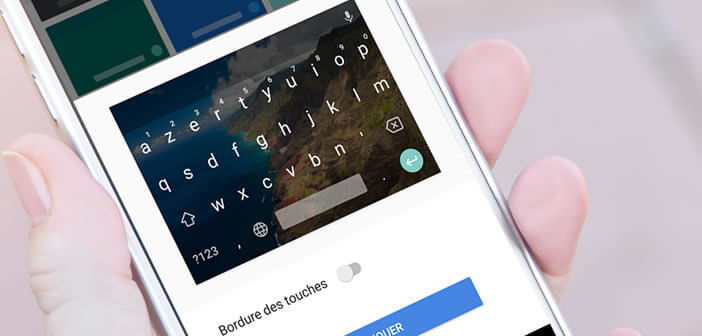
Nur wenige wissen dies, und dennoch bietet die Gboard-Anwendung verschiedene Themen, um das Erscheinungsbild der Tastatur eines Android-Smartphones anzupassen. Angesichts der Zeit, die Sie jeden Tag damit verbringen, Nachrichten zu schreiben oder Beiträge in sozialen Netzwerken zu schreiben, wäre es eine Schande, die Gelegenheit nicht zu nutzen, um die Tastaturschnittstelle Ihres Telefons anzupassen..
Nutzen Sie die Gboard-Themenfunktion
Niemand mag das gleiche Telefon wie sein Nachbar. Was für den Android-Desktop gilt, gilt auch für die Tastaturoberfläche. Und dann hat ein bisschen Originalität niemanden verletzt. Wenn Sie zu denjenigen gehören, die ihre Zeit damit verbringen, ihr Smartphone zu personalisieren, um es einzigartig zu machen, wird Ihnen dieses Tutorial gefallen.
Und denken Sie nicht, dass die Personalisierungsvorgänge nur auf eine Frage der Ästhetik beschränkt sind. Die Größe der Buchstaben oder die Form der Tasten wirken sich direkt auf Ihre Schreibgeschwindigkeit aus. Es ist auch kein Zufall, dass das Angebot an alternativen Tastaturen im Google Play Store so groß ist..
Jedes Smartphone verfügt über ein eigenes Eingabesystem. Das meiste davon ist Software, die speziell vom Hersteller Ihres Geräts entwickelt und unter Verwendung eines Overlays auf Android installiert wurde. Nichts hindert Sie jedoch daran, die Tastaturanwendung Ihrer Wahl zu installieren.
Gboard bietet alles, was Sie von einer modernen Tastatur erwarten. Unterstützung für Emojis, Wortvorhersagesystem, GIF-Suche, Spracheingabe, Wischen (Wischen von einem Buchstaben zum anderen, ohne den Finger zu rühren) und Teilen von Bitmoji-Aufklebern gehören zu den vielen Funktionen, die in der Version enthalten sind Google-Eingabeanwendung..
Ändern Sie das Thema der Gboard-App
Die Lösung der amerikanischen Suchmaschine ist besonders umfassend. Es enthält unzählige Optionen, um Ihnen das Leben zu erleichtern. Die wahre Stärke dieser Tastatur im Vergleich zur Konkurrenz liegt jedoch in der zusätzlichen Anpassungsfunktion.
Gboard verfügt über mehrere grafische Themen, mit denen Sie das Erscheinungsbild Ihrer Tastatur ändern können. Mit diesen können Sie den Hintergrund Ihrer Tastatur ändern. Es ist auch möglich, zwischen jedem Schlüssel einen dünnen Rand einzufügen.
Ein weiteres wichtiges Detail: Sie können die Größe der Tastatur anpassen und einen Modus für die linke oder rechte Hand einstellen, um die Tasten an der Seite des Bildschirms auszurichten. Dieses kompaktere Design wurde speziell für das Greifen mit einer Hand auf großen Bildschirmen entwickelt. So verschwenden Sie keine Zeit damit, eine Taste mit dem Finger zu drücken.
- Nehmen Sie Ihr Smartphone in die Hand
- Installieren Sie gegebenenfalls die Gboard-Tastatur auf Ihrem Telefon
- Starten Sie eine Anwendung über die Tastatur Ihres Smartphones, z. B. Android-Nachrichten (App, die das Senden und Empfangen von SMS und MMS verwaltet).
- Halten Sie Ihren Finger auf die Kommataste unten links auf der Tastatur gedrückt, bis die Personalisierungsparameter angezeigt werden.
- Klicken Sie auf das Zahnradsymbol
- Tippen Sie auf die Option Thema
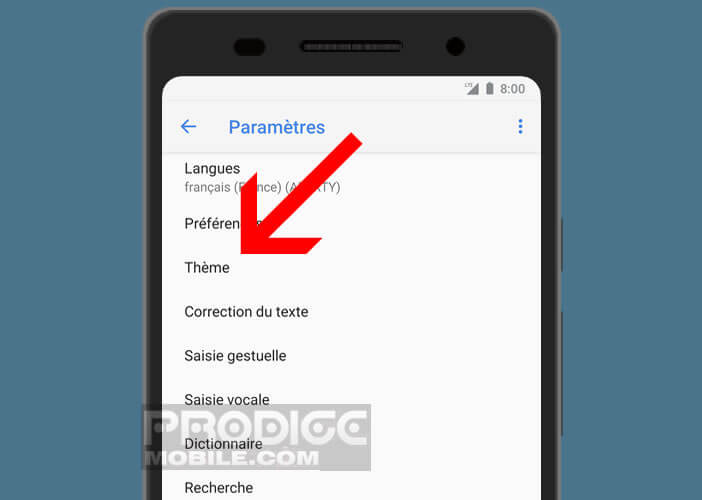
- Wählen Sie im Bereich Farben den Hintergrund Ihrer Wahl aus
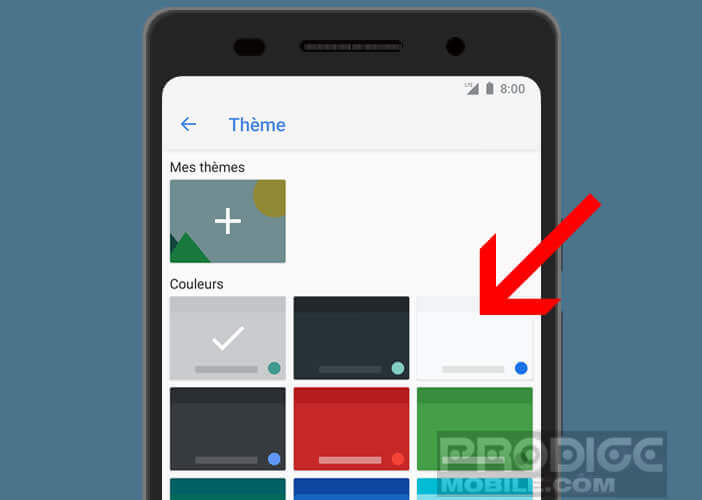
- Klicken Sie auf den Optionsrand der Tasten, um eine Trennung zwischen den einzelnen Buchstaben anzuzeigen
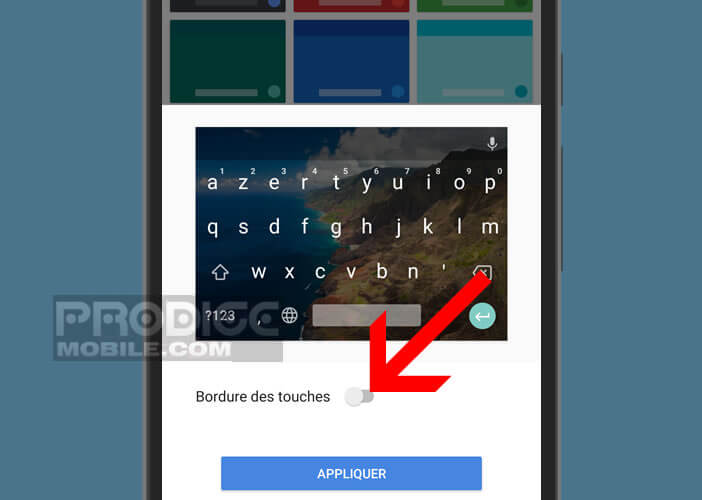
- Klicken Sie auf die Schaltfläche Übernehmen, um die Personalisierungseinstellungen zu speichern
Beachten Sie, dass Gboard eine Reihe von nativen Themen enthält, die sofort verwendet werden können. Diese vorinstallierten Module bieten Hintergrundbilder und verschiedene Farbvarianten, um das Erscheinungsbild Ihrer Tastatur mit zwei Klicks anzupassen. Hier sind die folgenden Schritte.
- Öffnen Sie Ihre Smartphone-Einstellungen
- Klicken Sie auf Sprachen und Eingabe (bei Android 9 und neueren Versionen müssen Sie zuerst die Option System drücken) und dann auf Virtuelle Tastatur
- Wählen Sie das Gboard-Symbol
- Tippen Sie auf Thema
- Mach das Fenster herunter
- Wählen Sie eines der im Abschnitt Landschaften verfügbaren Bilder aus
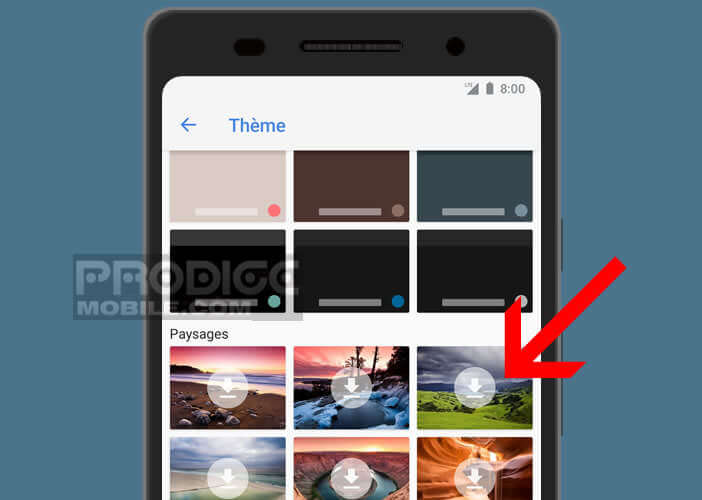
- Klicken Sie auf die Schaltfläche Übernehmen, um die Änderungen abzuschließen
Passen Sie den Tastaturhintergrund mit einem persönlichen Bild an
Wenn es eine Sache gibt, für die Google sich einen Namen gemacht hat, dann die Personalisierung. Im Gegensatz zum iPhone können Sie auf Android tun, was Sie wollen. Wenn die von Gboard angebotenen Landschaften nicht zu Ihnen passen, kein Problem.
Das neueste Update der Google-Tastatur bietet jetzt die Möglichkeit, den Hintergrund Ihrer Tastatur mit dem Bild Ihrer Wahl zu ändern. Um es zu installieren, gehen Sie einfach zu den Tastatureinstellungen, wie zuvor erläutert.
- Wählen Sie den Abschnitt Thema in den Gboard-Optionen
- Klicken Sie auf die Schaltfläche + im Abschnitt Meine Themen
- Wählen Sie ein Bild aus Ihrer Fotogalerie
- Drücken Sie auf das Bild, um die Größe zu ändern
- Ziehen Sie das Rechteck, um Ihr Bild zuzuschneiden
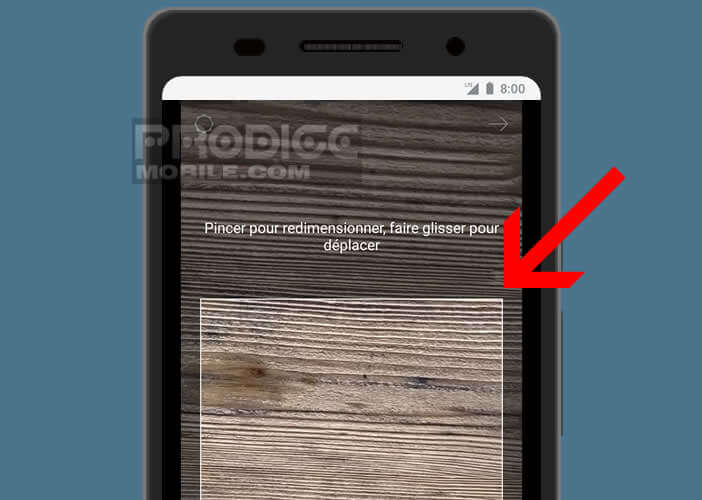
- Klicken Sie auf die Schaltfläche Weiter
- Passen Sie die Helligkeit des Hintergrundbilds an. Achtung, die Buchstaben müssen gut sichtbar bleiben
- Klicken Sie auf die Schaltfläche, um Rahmen um die Tasten hinzuzufügen oder nicht
Das Design Ihrer Tastatur spiegelt jetzt Ihre aktuelle Stimmung wider. Viel Spaß beim Experimentieren mit verschiedenen Kombinationen mit Ihren eigenen Fotos. Die einzige Grenze für Ihre Kreativität ist die Ihrer Vorstellungskraft.
Verwenden Sie Ihre Tastatur mit einer Hand
Die meisten auf dem Markt verkauften Smartphones haben Bildschirme, die größer als 5 Zoll sind. Mit einer solchen Diagonale sind diese Geräte mit einer Hand schwer zu bedienen. Um dieses Problem zu beheben, hatte Google die gute Idee, seine Gboard-App mit einem Freisprechmodus auszustatten.
Sobald die Option aktiviert ist, wird die Tastatur links oder rechts auf dem Bildschirm ausgerichtet, je nachdem, ob Sie Linkshänder oder Rechtshänder sind. Beachten Sie, dass Google nicht der einzige Publisher ist, der diese Art von Funktionalität anbietet.
- Öffnen Sie die Gboard-Tastatur Ihres Smartphones
- Klicken Sie auf das Google-Logo in der oberen Leiste
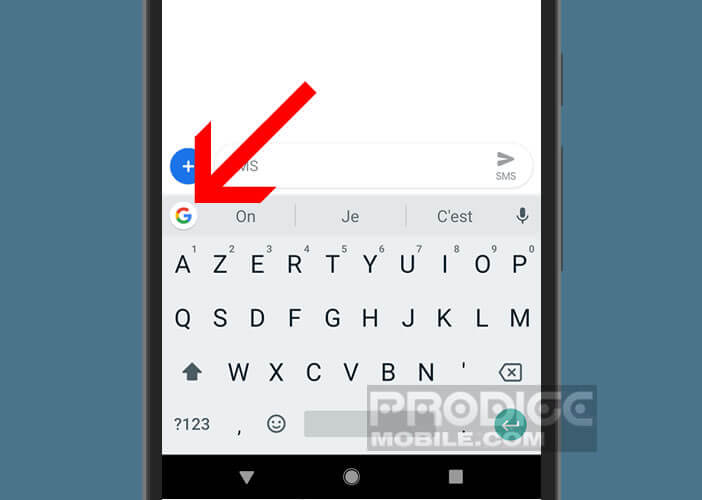
- Drücken Sie die Taste mit den drei ausgerichteten Punkten
- Wählen Sie eine Freisprechoption
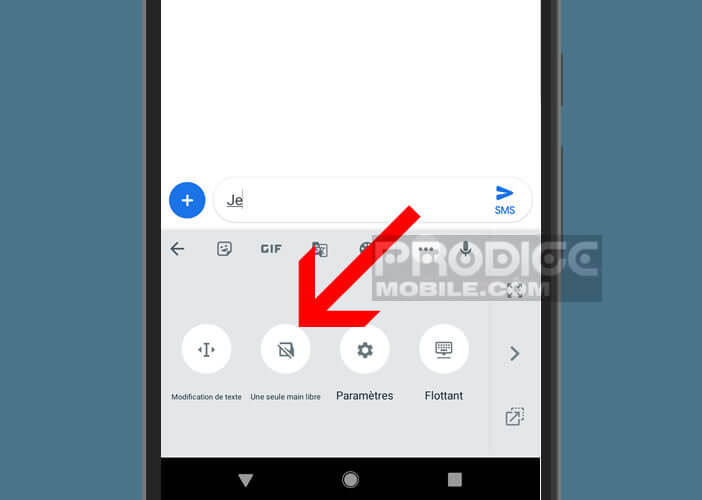
- Klicken Sie auf den Pfeil, um vom Linkshänder- oder Rechtshänder-Modus zu wechseln und umgekehrt
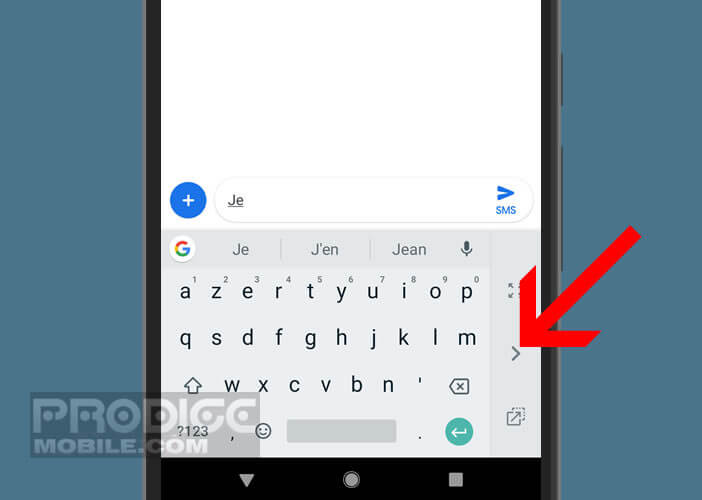
Wichtiges Detail, Gboard verfügt über einen schwebenden Modus, mit dem Sie die Tastatur vom unteren Bildschirmrand abnehmen und an der gewünschten Stelle platzieren können. Der Hintergrund der Anwendung bleibt über die Tastatur transparent sichtbar. Um zum normalen Gebrauch zurückzukehren, schieben Sie den Bildschirm einfach in Richtung der Unterseite des Smartphones.